在现代电脑使用中,声卡作为重要的音频输出设备,其驱动程序的安装与更新对音质和使用体验有着直接影响。因此,下载并安装合适的声卡驱动程序是每位用户需要掌握的基本技能。本文将分享下载电脑声卡驱动的步骤与注意事项,帮助用户高效解决声卡相关问题。
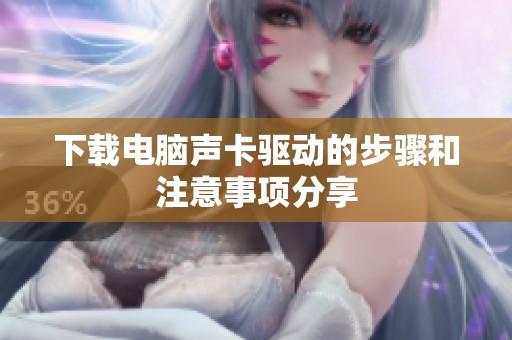
首先,了解你的声卡型号是下载驱动程序的第一步。在Windows系统中,可以通过“设备管理器”来找到声卡型号。右键单击“此电脑”或“我的电脑”,选择“管理”,然后在弹出的窗口中点击“设备管理器”。在设备管理器中,展开“声音、视频和游戏控制器”,你将看到声卡的具体型号。记录下这个型号后,你就可以前往相关官方网站下载驱动程序了。
接下来,访问声卡制造商的官方网站。在官网的支持或下载页面,通常会提供针对不同型号声卡的驱动程序下载链接。确保选择与你的操作系统版本相匹配的驱动程序。例如,如果你的电脑是Windows 10,那么需要下载适用于Windows 10的驱动程序。下载时,请务必注意文件的大小和发布时间,尽量选择最新版本的驱动程序,因为更新的驱动可能修复了已知的 bug,并改善了性能。
在下载完成后,找到下载的驱动程序文件并进行安装。一般来说,双击下载的文件后,系统会引导你完成安装过程。请仔细阅读安装向导中的每一个步骤,特别是用户协议和安装选项,确认是否需要进行额外的设置。在安装过程中,系统可能会提示重启电脑,以便使新驱动生效。确保保存好当前工作,及时重启电脑。
安装完成后,用户需要对声卡进行测试。可以通过播放音频文件或使用音频测试软件来检查声卡是否正常工作。如果遇到问题,可以返回设备管理器,查看声卡的状态是否正常,或尝试更新驱动程序。如果声卡仍然无法正常工作,可能需要考虑卸载当前驱动程序,重新安装或者下载其他版本的驱动进行尝试。
最后,有几点注意事项需要强调。首先,确保下载驱动程序时使用的是官方网站,避免使用未知来源的下载链接,以免下载到恶意软件。其次,定期检查声卡驱动的更新,可以有效提升音质和稳定性。最后,对于不熟悉电脑操作的用户,建议在专业人士的指导下进行驱动安装和更新,以免引发其他问题。掌握这些步骤与注意事项,用户就能轻松应对声卡驱动的下载与安装,享受更好的音频体验。
本文转载自互联网,如有侵权,联系删除